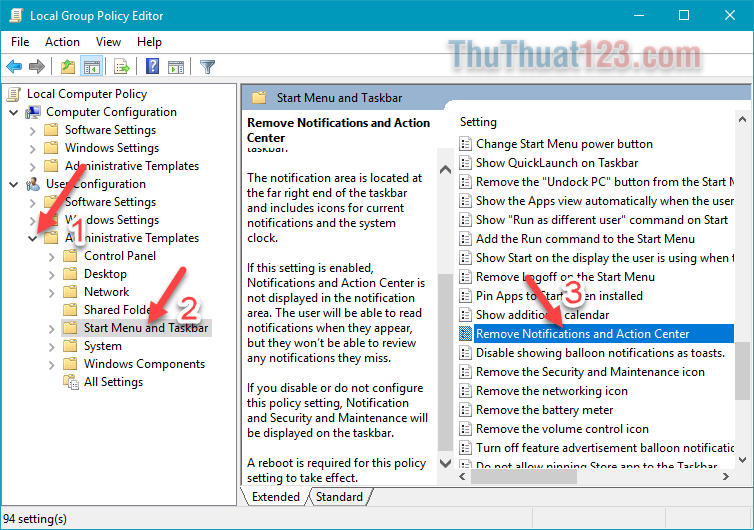Hướng dẫn cách tạo điểm phát Wi-Fi không cần phần mềm trên Windows 10
Đối với các phiên bản windows 8 trở xuống để phát wifi bằng laptop chúng ta cần phải cài đặt phần mềm thứ 3. Tuy nhiên trên windows 10 Microsoft đã tính hợp sẵn một tính năng tên là Mobile Hostpot. Với tính năng này bạn hoàn toàn có thể phát wifi bất cứ lúc nào máy tính kết nối internet mà không cần cài thêm phần mềm. Và ở bài viết này ThuThuat123.com sẽ hướng dẫn các bạn sử dụng tính năng Wifi hostpot để phát wifi trên windows 10 không cần phần mềm.
HƯỚNG DẪN PHÁT WIFI TRÊN WINDOWS 10 KHÔNG CẦN PHẦN MỀM
Bước 1: Các bạn truy cập Setting trên windows 10
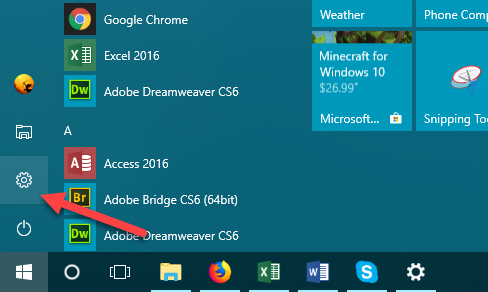
Bước 2: Các bạn chọn mục Network & internet
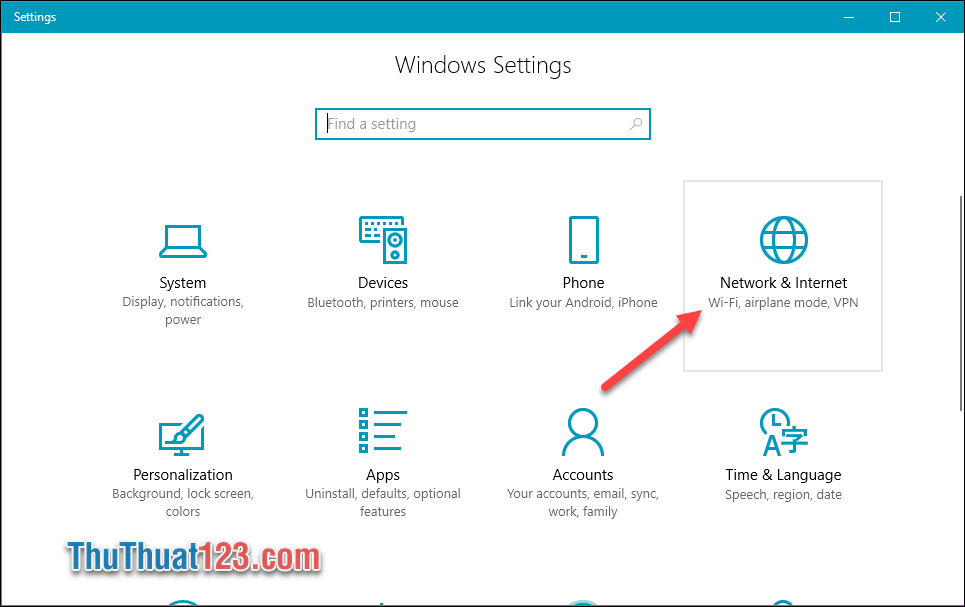
Bước 3: Các bạn chọn Mobile hostpot ở danh mục các tính năng sau đó chọn Edit.
Các bạn lưu ý tính năng Mobile hostpot chỉ có trên laptop.
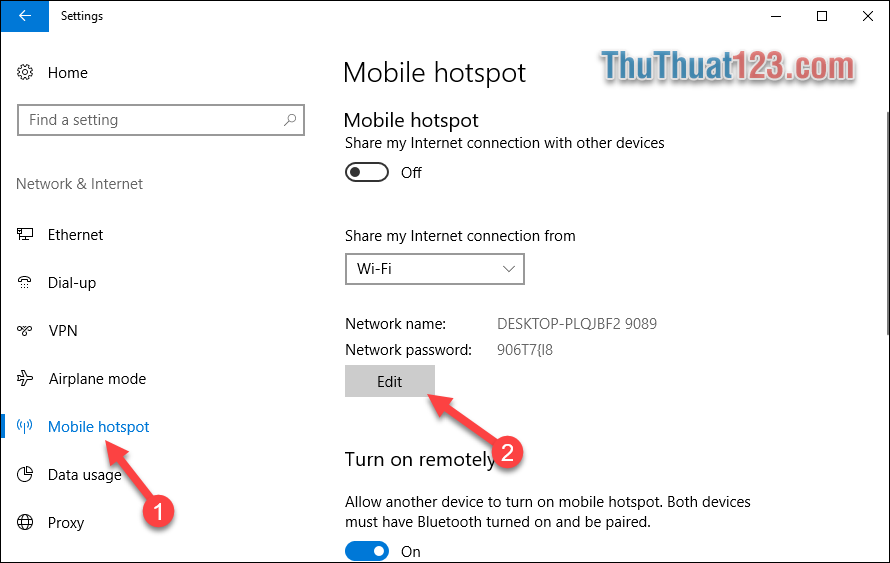
Bước 4: Cửa sổ mới hiện lên các bạn đặt tên wifi ở ô Network name và đặt mật khẩu wifi tại ô Network password sau đó nhấn Save
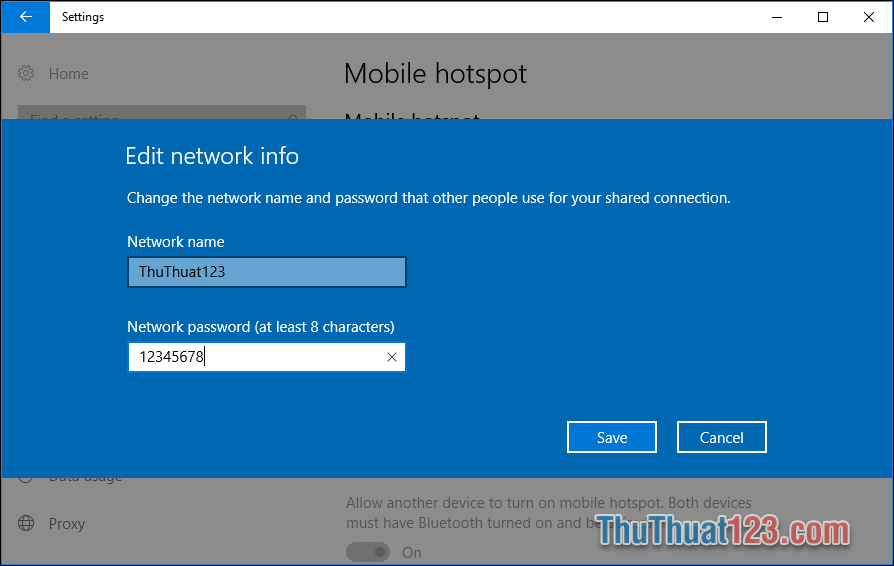
Bước 5: Các bạn chuyển Mobile hostpot sang On để bắt đầu phát wifi.
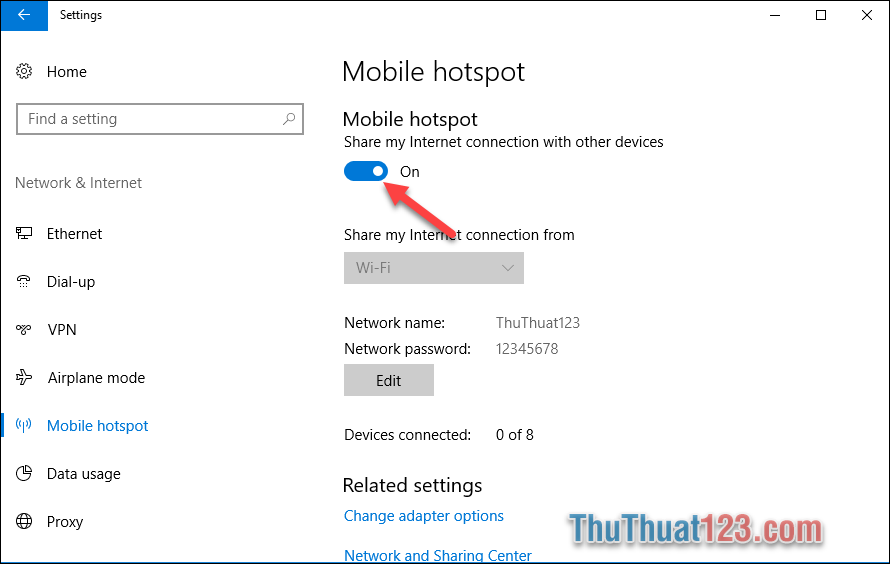
Bây giờ bạn có thể dùng điện thoại để thử bắt wifi vừa phát.
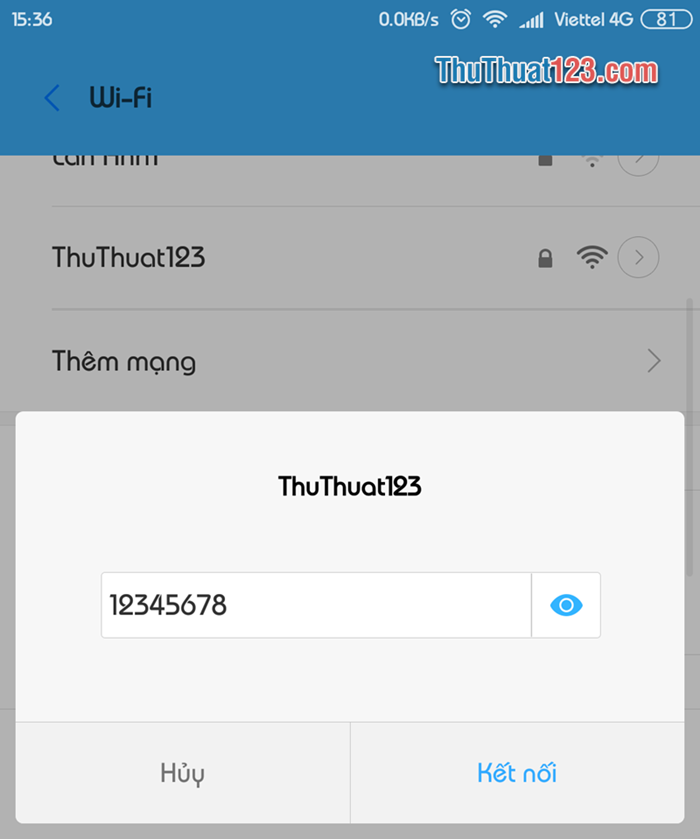
Khi có thiết bị kết nối với wifi mà bạn vừa phát thì trong phần Mobile hostpot sẽ hiển thị số lượng thiết bị kết nối ở mục Devices connected và tên, địa chỉ IP, địa chỉ MAC của thiết bị đang kết nối.
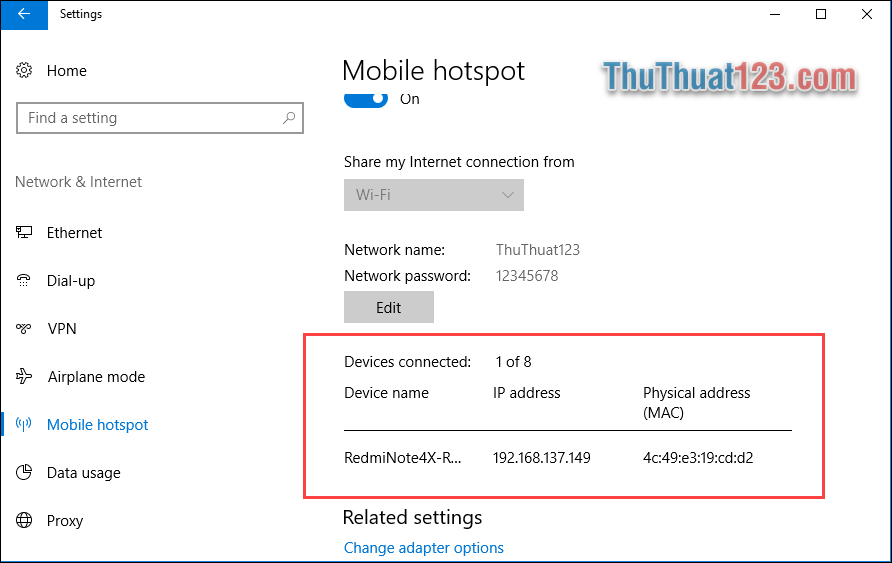
Như vậy chỉ với vài bước đơn giản chúng ta đã có thể tạo điểm phát wifi thành công trên windows 10 mà không cần phần mềm. Cảm ơn các bạn đã theo dõi bài viết. Chúc các bạn thành công!